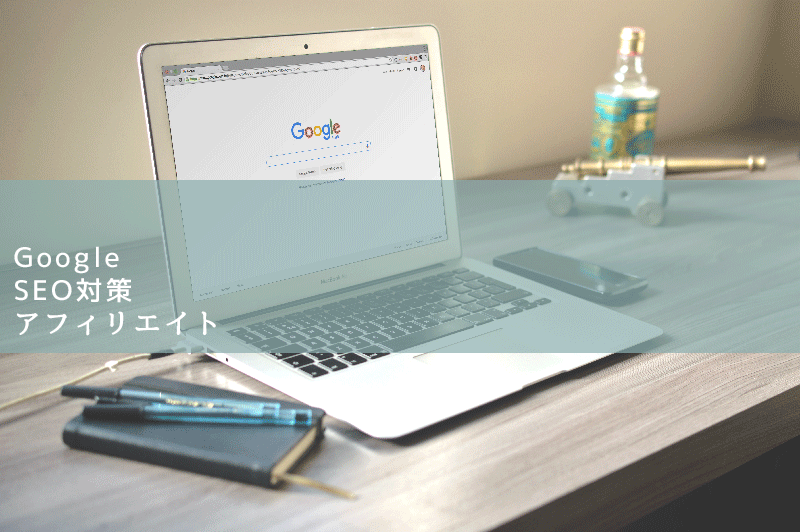ブログを復帰するにあたって、必要なことをひとつずつこなしています。
どのくらい見に来てもらえているかをはかる Google Analytics
広告を表示してくれる Google AdSense
たしか、この二つをタグマネージャーでまとめてたよなぁ~と思い出した。
タグマネージャーのタグはここにある
さっそく、タグマネージャーにログインしてみる。
むー。貼り付けるタグがどこにあるのか、解らない。
無料で便利なGoogleツールはたくさんあるけど、UIがわかりにくい。
まー。勉強不足だと言われれば、それまでだが……。
ここにある。
サイトごとに作られたコンテナに移動する
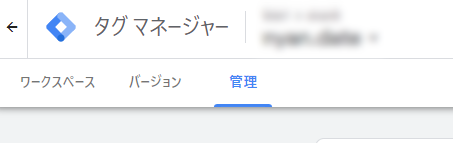
管理タブに移動する
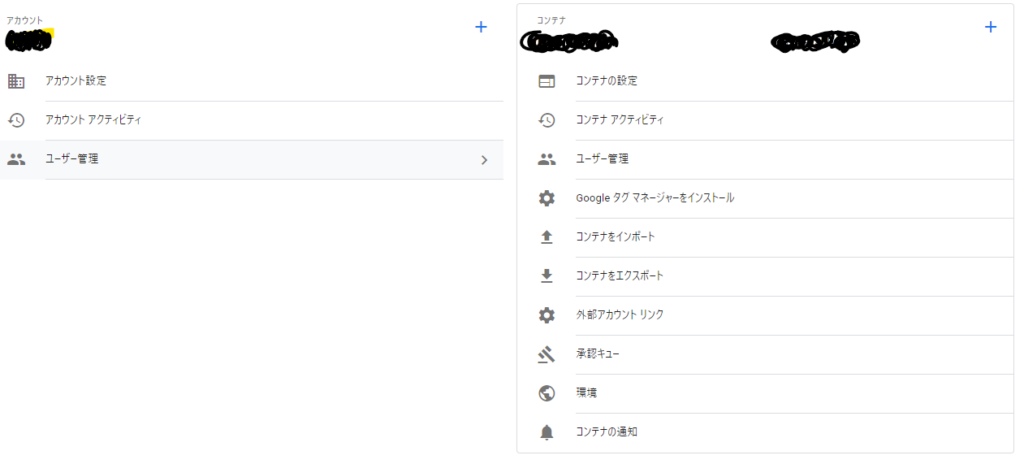
右側の絡むのココ
Googleタグマネージャーをインストール をクリック
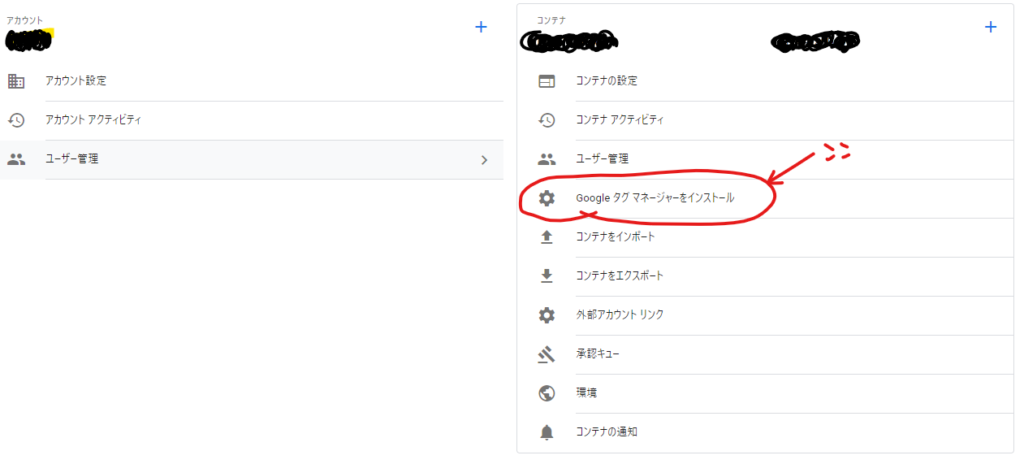
そうすると、サイトに貼り付けるコードが現れる。
これを、Wordpressの<head>と<body>に貼り付ける。
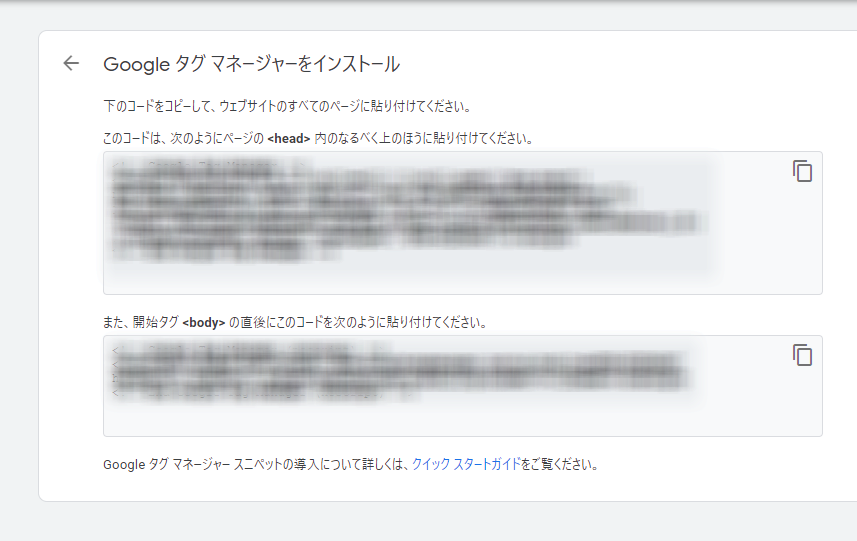
これでおしまい。
Google AnalyticsとAdSenseの、タグをまとめるのは、また別の話。
Googleには、便利なツールがたくさんある
WEBサイトを運営していると、あれこれ便利なツールを導入する。
ただただ、世界に向けて発信するだけじゃわからないことなんてたくさんあるからね。
どれだけのひとがどのページをどのくらい見てくれているのか
や
どんな検索ワードでサイトに来てもらえてるのかが解るのが
Google Analytics(グーグルアナリティクス)
コンテンツにあった内容の広告を表示してくれるのが
Google AdSense(グーグルアドセンス)
その広告をクリックされたり、長いこと閲覧されたり、すると収益につながったりする。
その収益は広告によって様々だ。
Google AdSenseは、審査が必要だけど、法律に抵触するとか、暴力的だとか、性的だとか、極端なサイトでなければ、通る。
過去にこのサイトを審査依頼した際に、「タグが仕込まれていません」っという理由で、審査落ちした経験があるので、先にタグをいれといたほうが、審査の通過は早いかもしれないです。
どちらも、Googleアカウントさえつくれば、無料で使用できる。
使い方はサイトに行っただけではわかりにくいことは多々ある。
そこは、無料だから仕方ないとあきらめて、取り組むしか無いのです。
お金を払えば設定してくれるサービスもあるけど、
自分でやれば、お金はかからない。
お金はかからないけど、時間がかかる。
スキルは不要な生活を送っている方なら、そういったサービスを使うのもアリだと思ってる。
肝心のサイト内容が薄い
全てを把握することは難しいけど、自分のサイトのために使うくらいなら、ちょっと検索すれば理解できる。
Googleのヘルプはわかりにくくても、山ほど解説サイトがあるからね。
自力でサイトを構築した人が通る道だからだと思う。
自分が調べたから、他にも調べる人がいるだろう=アクセスが稼げるだろう
調べている時間をどうせならブログの記事に生かそうなんて人も多そうです。
そんな方々のおかげで、調べさえすれば何でも勉強が出来るって素晴らしい。